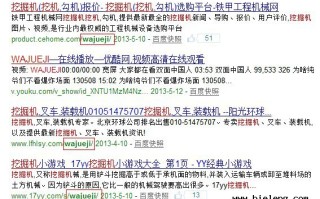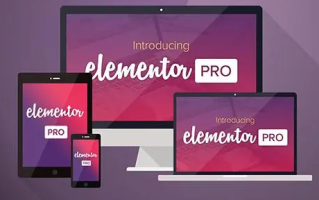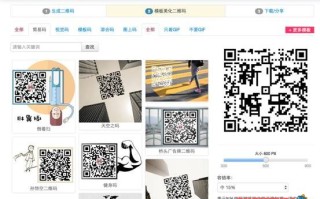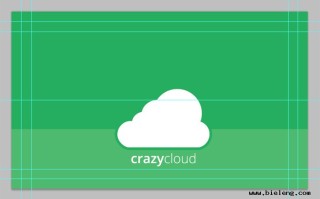概述
本文将详细介绍如何使用pe(preinstallation environment)引导重装系统。pe是一种轻量级的操作系统环境,通常用于系统维护和修复。通过pe,我们可以在系统崩溃或无法启动的情况下重装操作系统,以恢复系统功能。
准备工作
在开始操作之前,我们需要准备以下几个方面的内容:
1. pe镜像文件:从官方或可信渠道下载pe镜像文件,确保文件完整且无病毒。将pe镜像文件写入u盘或光盘,并确保可以从该设备引导。
2. 目标计算机准备:备份重要数据,确保目标计算机上的文件不会丢失。关闭目标计算机的安全软件和防火墙,以避免干扰pe的运行。
步骤一:设置bios
在重装系统之前,我们需要设置目标计算机的bios,使其能够从pe设备引导。具体步骤如下:
1. 打开目标计算机并进入bios设置界面,通常是按下f2、f10或delete键。
2. 在bios设置界面中,找到“boot”或“启动”选项,并将pe设备(u盘或光盘)设置为第一引导选项。
3. 保存并退出bios设置,使设置生效。
步骤二:引导到pe环境
完成bios设置后,我们可以引导到pe环境中,开始重装系统。具体步骤如下:
1. 将pe设备插入目标计算机,并重新启动计算机。
2. 在计算机启动时,按下相应的快捷键(通常是f12或esc键)选择从pe设备引导。
3. 进入pe环境后,选择相应的操作系统版本和语言,点击“下一步”继续。
步骤三:重装系统
进入pe环境后,我们可以开始重装系统。具体步骤如下:
1. 在pe环境中,找到并打开“系统安装”或类似的工具。
2. 根据提示,选择适当的安装选项和目标磁盘。
3. 完成系统安装前的设置,如选择时区、设置账户等。
4. 点击“安装”或类似按钮,开始重装系统。
步骤四:系统设置
重装系统完成后,我们还需要进行一些系统设置,以使系统正常运行。具体步骤如下:
1. 根据个人需求,安装所需的驱动程序和常用软件。
2. 更新系统补丁和安全软件,以确保系统安全。
3. 还原备份的个人文件和数据,恢复到先前的状态。
通过使用pe引导重装系统,我们可以在系统崩溃或无法启动的情况下恢复系统功能。在操作之前,我们需要准备pe镜像文件和设置目标计算机的bios。我们可以引导到pe环境中,开始重装系统。进行系统设置和恢复个人文件和数据。这些步骤将帮助我们成功地使用pe引导重装系统。
标签: pe引导 重装系统 pe镜像 bios设置 系统安装